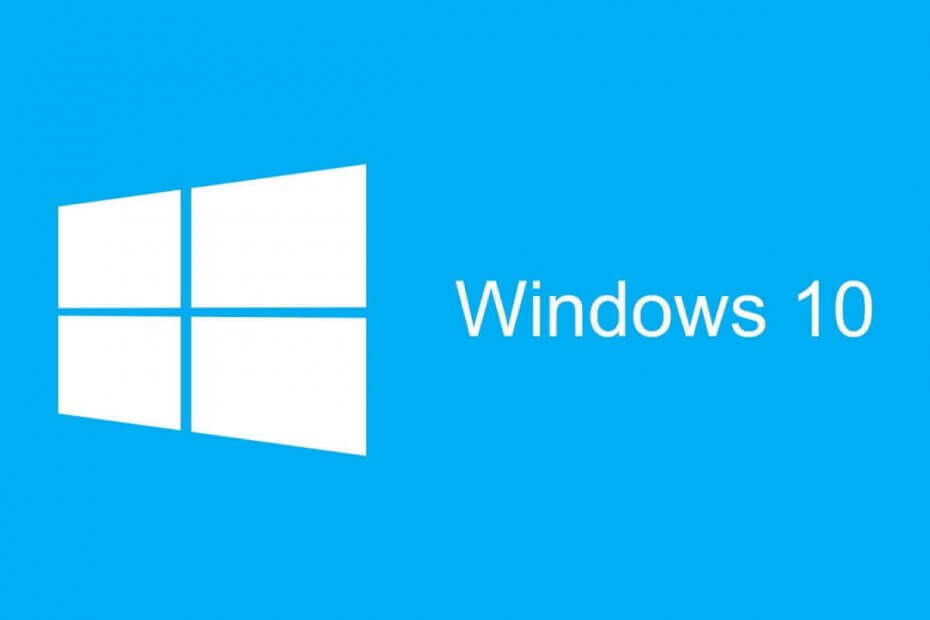- Chromebooki ühendamine Canoni printeriga ei pea olema tüütu ega aeganõudev tegevus.
- Canoni printeri saate hõlpsalt seadistada menüüs Seaded, järgides selles artiklis toodud juhiseid.
- USB-kaabli või WiFi kaudu kasutamine on ka teine kiire viis Chromebooki ühendamiseks Canoni printeriga.
- Kasutades spetsiaalset kolmanda osapoole tööriista, et teie CChromebooki anon draiverit värskendatakse, on soovitatav.

See tarkvara parandab levinumad arvutivead, kaitseb teid failide kadumise, pahavara, riistvara tõrke eest ja optimeerib teie arvutit maksimaalse jõudluse saavutamiseks. Parandage arvutiga seotud probleemid ja eemaldage viirused nüüd kolme lihtsa sammuga:
- Laadige alla Restoro arvuti parandamise tööriist mis on varustatud patenteeritud tehnoloogiatega (saadaval patent siin).
- Klõpsake nuppu Käivitage skannimine leida Windowsi probleeme, mis võivad põhjustada arvutiga probleeme.
- Klõpsake nuppu Parandage kõik arvuti turvalisust ja jõudlust mõjutavate probleemide lahendamiseks
- Restoro on alla laadinud 0 lugejaid sel kuul.
Seal on palju dokumente ja pabereid, mis vajavad veel printimist, ehkki palju toiminguid saab nüüd teha veebis, pilves või tänu jagamisteenustele.
Kasutajad otsivad, kuidas oma Chromebook arvutiga ühendada Canon ja kuigi see pole nii lihtne kui mõne muu seadme kasutamise korral, oleme protsessi teie jaoks lihtsustanud.
Lugege kindlasti edasi, kuna uurime selles artiklis täpseid samme, mida peate Chromebooki edukaks ühendamiseks ja printimiseks tegema.
Kuidas saab oma Chromebooki Canoni printeriga ühendada?
1. Interneti-ühenduse loomine

- Lülitage sisse printeriga ja ühendage see Internet.
- Valige paremas alanurgas kellaaeg ja valige Pole ühendatud.
- Lülitage sisse WiFi ja Chromebook otsib automaatselt saadaolevaid võrke.
- Ühendage oma Chromebook printeriga samasse võrku.
2. Lisage printer käsitsi
- Leidke ja klõpsake nuppu aja ja aku indikaator.

- Järgmisena klõpsake ikooni avamiseks seadete aken.

- Kerige alla ja klõpsake nuppu Seaded valik.

- Järgmiseks klõpsake nuppu Trükkimine ja siis Printerid.

- Siia lisage oma printerite nimi käsitsi ja klõpsake nuppu Lisama.

- Järgmisena veenduge, et all Teie salvestatud printerid näete äsja lisatud.
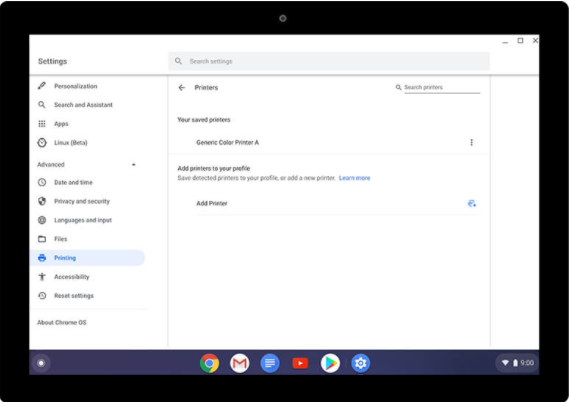
3. Ühendage USB kaudu

Samuti saate printeri ühendada USB-kaabli abil ja pärast selle ühendamist näete, et ekraanil kuvatakse teade.
Järgige kindlasti ekraanil kuvatavaid juhiseid, kuna need võimaldavad tagasiprotsesside edukaks lõpuleviimiseks. Kui näete, et protsess on lõppenud, saate printerit kasutama hakata.
4. Kasutage spetsiaalset tööriista
Kui olete ülaltoodud toimingud läbi teinud ja printeri ühendamine Chromebookiga õnnestunud, on samuti hea tagada, et ka draiver töötab korralikult.
Selle käsitsi kontrollimiseks on mitu võimalust, kuid parim ja soovitatav viis on kasutada just selleks otstarbeks loodud kolmanda osapoole tööriista.
 Enamasti ei värskenda süsteem teie arvuti riistvara ja lisaseadmete üldiseid draivereid õigesti. Üldise draiveri ja tootja draiveri vahel on peamisi erinevusi.Iga riistvarakomponendi jaoks õige draiveriversiooni otsimine võib muutuda tüütuks. Seetõttu aitab automaatne assistent teil iga kord oma süsteemi õigete draiveritega leida ja uuendada, ning soovitame tungivalt DriverFix.Draiverite ohutuks värskendamiseks toimige järgmiselt.
Enamasti ei värskenda süsteem teie arvuti riistvara ja lisaseadmete üldiseid draivereid õigesti. Üldise draiveri ja tootja draiveri vahel on peamisi erinevusi.Iga riistvarakomponendi jaoks õige draiveriversiooni otsimine võib muutuda tüütuks. Seetõttu aitab automaatne assistent teil iga kord oma süsteemi õigete draiveritega leida ja uuendada, ning soovitame tungivalt DriverFix.Draiverite ohutuks värskendamiseks toimige järgmiselt.
- Laadige alla ja installige DriverFix.
- Käivitage tarkvara.
- Oodake kõigi vigaste draiverite avastamist.
- DriverFix näitab nüüd kõiki draivereid, millel on probleeme, ja peate lihtsalt valima need, mis teile meeldiksid parandada.
- Oodake, kuni rakendus alla laadib ja installib uusimad draiverid.
- Taaskäivita muudatuste jõustumiseks.

DriverFix
Hoidke oma arvutikomponentide draiverid täiuslikult toimimas, ilma et see ohustaks teie arvutit.
Külastage veebisaiti
Kohustustest loobumine: mõne konkreetse toimingu sooritamiseks tuleb seda programmi tasuta versioonilt uuendada.
Noh, see on umbes kõik. Nagu näete, saate oma Chromebooki hõlpsalt ühendada Canoni printeriga ja tagada, et teil oleks installitud õige Chromebooki kaanonidraiver.
Nagu alati, kui teil on täiendavaid soovitusi või ettepanekuid, kuulaksime neid hea meelega, nii et ärge kartke meile kommenteerida allpool asuvas spetsiaalses jaotises.
 Kas teil on endiselt probleeme?Parandage need selle tööriistaga:
Kas teil on endiselt probleeme?Parandage need selle tööriistaga:
- Laadige see arvuti parandamise tööriist alla hinnatud suurepäraselt saidil TrustPilot.com (allalaadimine algab sellel lehel).
- Klõpsake nuppu Käivitage skannimine leida Windowsi probleeme, mis võivad põhjustada arvutiga probleeme.
- Klõpsake nuppu Parandage kõik lahendada patenteeritud tehnoloogiatega seotud probleemid (Eksklusiivne allahindlus meie lugejatele).
Restoro on alla laadinud 0 lugejaid sel kuul.